来自新疆地区的惠临网友提问:老惠普bios设置u盘启动图解

u 盘重装系统,惠普电脑BIOS设置 U 盘启动教程,惠普电脑不同型号打开 BIOS 设置界面也许会有些区别,但是也差不了太多,可以参考着进行操作。不同品牌的电脑有不同的方式进入 bios 设置 u 盘,以下仅供参考。
第一种、快捷键启动 u 盘
1、按电源键开机,不停的点击 F9 出现启动菜单,通过上下方向键选择需要引导启动的设备,一般显示 USB Hard Drive 或者 u 盘的名称,按回车即可。

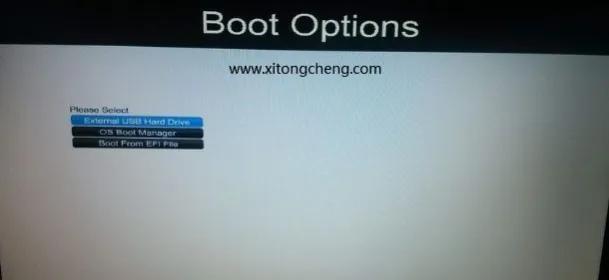
2、也可以在开机后点击 ESC,进入 Startup Menu 菜单后,再根据提示按 F9 进入 Boot Device Options,即进入启动选项菜单,如下图所示:
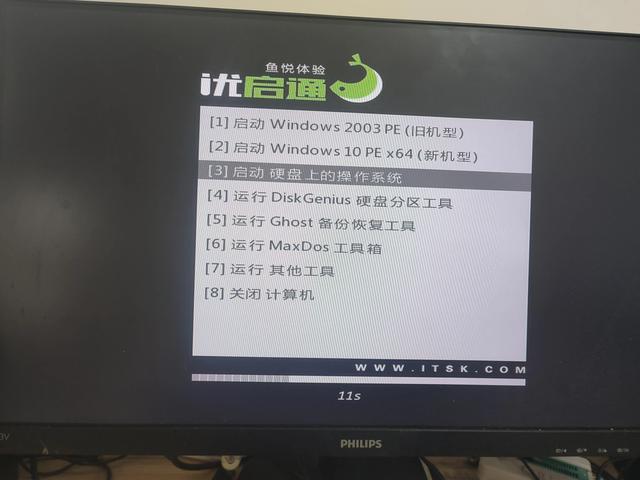
第二种:进入电脑 Bios 设置 U 盘为第一启动项(当第一种方法使用快捷键启动无法选择 U 盘时用此方法设置)。由于不同电脑进入 Bios 设置 U 盘启动各有差异
惠普电脑需要开启 USB 设备启动:
1、插入 U 盘启动盘,开机不停按击 F10 键即可进去 BIOS,通过方向键左选择 Advanced(高级),选择 Boot Option(启动选项)回车进入,如下图所示:
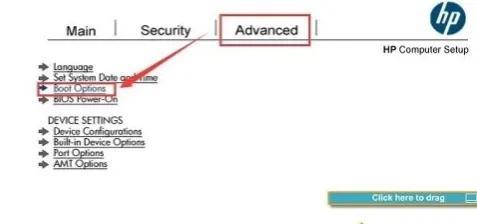
2、确认 USB device boot 选项是勾选的如下图所示:
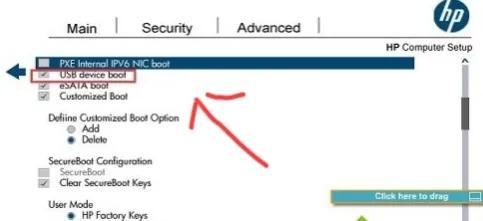
3、继续向下拉,将 UEFI Boot Order 中的 USB hard drive 排在第一行,点击保存,即可通过 USB 设备启动,如下图所示:
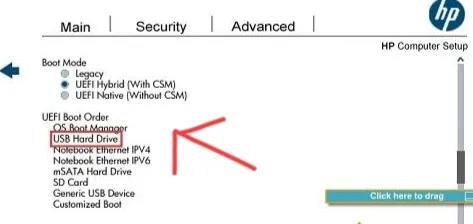
选择完成之后按回车键就会进入到我们的系统部落 U 盘启动主菜单界面,如下图所示:
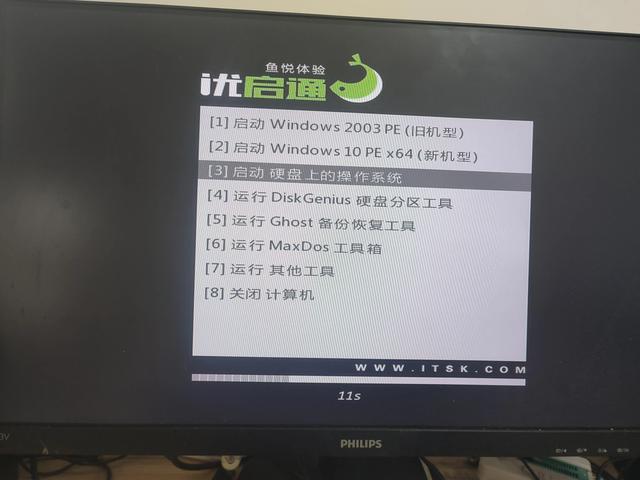
以上就是486g游戏网浅嚒小编为大家介绍的关于《老惠普bios设置u盘启动图解(惠普台式电脑怎么设置u盘启动项)》相关内容。如果您喜欢这篇文章,那请您收藏我们的手机教程栏目,更多手机问题、科技等精彩内容为您呈现!
版权声明:本文内容由互联网用户自发贡献,该文观点仅代表作者本人。本站仅提供信息存储空间服务,不拥有所有权,不承担相关法律责任。如果发现本站有涉嫌抄袭侵权/违法违规的内容,欢迎发送邮件至【】举报,并提供相关证据及涉嫌侵权链接,一经查实,本站将立刻删除涉嫌侵权内容。
本文标题:【老惠普bios设置u盘启动图解[惠普台式电脑怎么设置u盘启动项]】
本文链接:http://www.486g.com/news/22406.html
时间:03-04
时间:03-04
时间:03-04
时间:03-04
时间:03-04

iOS15.2beta2更新了什么 iOS15.2beta2值得升级吗
2023-03-03

2023-03-03
![电脑如何连接热点[windows11连接手机热点方法]](http://img.486g.com/uploads/article/20230304/64026cf43b29e.jpg)
2023-03-04

2023-09-08
